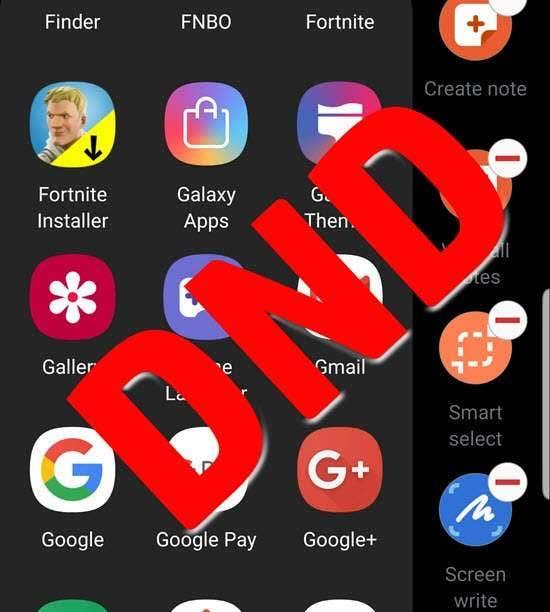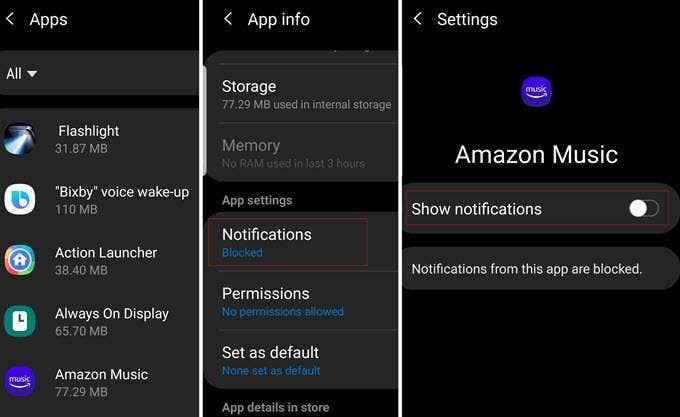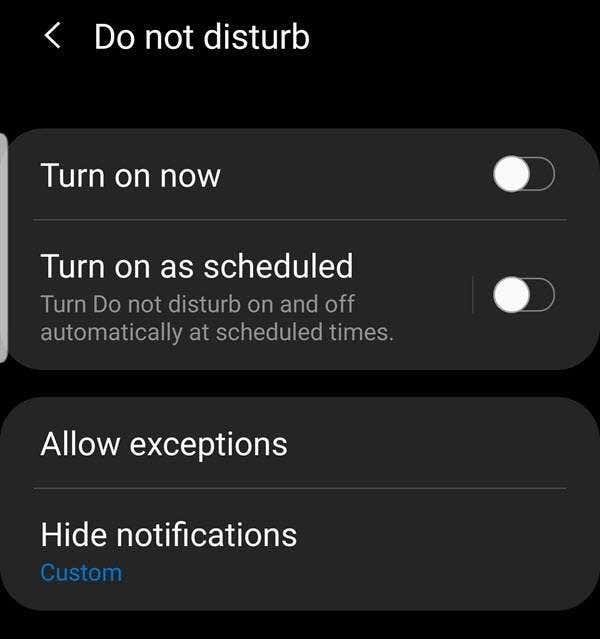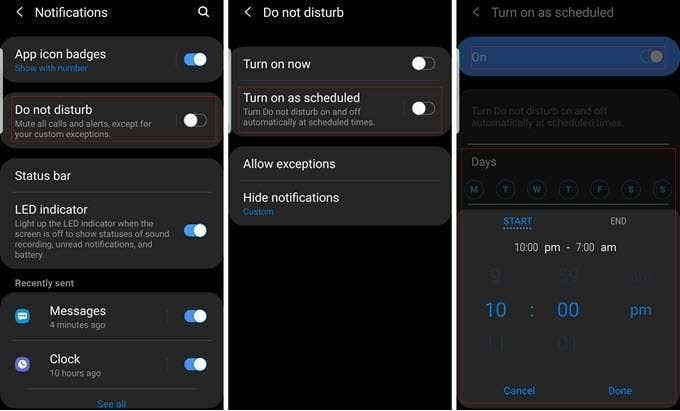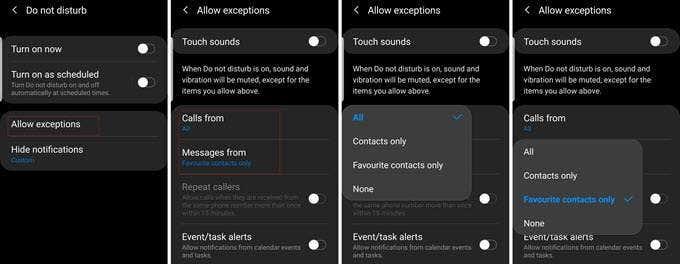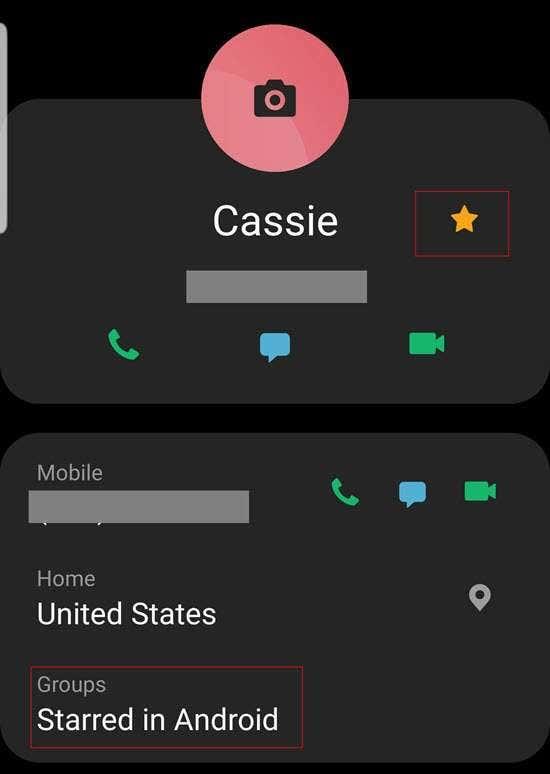По подразбиране Do Not Disturb (DND) на Android прави точно това, което бихте очаквали от така наречената функция – без значение кое приложение, обаждане, имейл или текстово съобщение се опитва да ви намери, операционната система (ОС) изчаква до изключите DND преди показване и/или възпроизвеждане и/или вибриране на известие.
Но какво ще стане, ако очаквате важно обаждане или може би чакате критично известие за плащане от PayPal? Или какво да кажем за този дългоочакван текст от този човек, с когото искате да говорите, независимо какво правите?
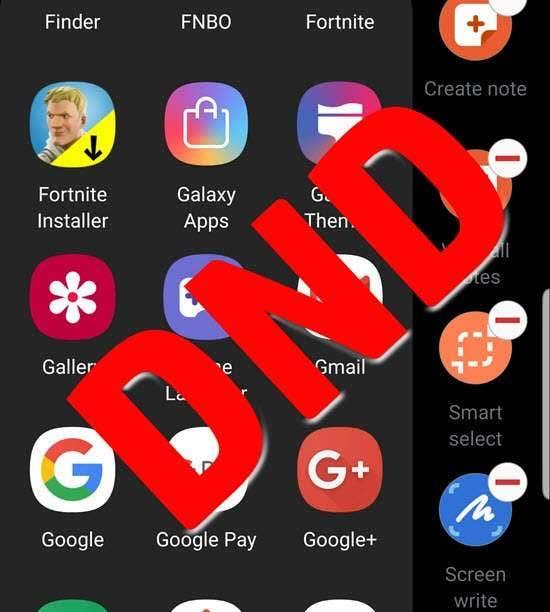
Добрата новина е, че операционната система предоставя — чрез подмножество от DND — обширни контроли върху това кои данни, от кое приложение, точно от кого, всъщност пробиват воала на DND и кога. Но преди да разгледаме и променим поведението на DND, нека започнем, като се уверим, че самата функция за известия е настроена оптимално.
Анулиране на заядливи приложения
Почти всяко приложение има едно или друго нещо, за което иска да ви уведоми, някои от тях прекомерно. Не знам за вас, но не е необходимо да ми казват веднага, когато моето приложение за онлайн банкиране има промяна в правилата или всеки път, когато е налична актуализация за всяко отделно приложение на моя телефон. Честно казано, по мое мнение само няколко от моите приложения имат какво да кажат критично.
Не предлагам следната процедура за всяко приложение, което сте инсталирали, но предимно за тези, за които получавате нежелани известия и искате да ги спрете.
Забележка: За тази процедура и всяка друга в тази статия, процедурите и имената на местоположения може да са малко по-различни в зависимост от вашата версия на Android и производителя на вашия телефон.
- В списъка с всички приложения превъртете до това, за което искате да промените известията, и го докоснете, за да го отворите.
- Превъртете до Известия. Ако известията са включени, приложението ще бъде означено като разрешено , ако не, етикетът ще гласи блокирано .
- Докоснете името на приложението и използвайте бутона за превключване, за да зададете желаната настройка за известия.
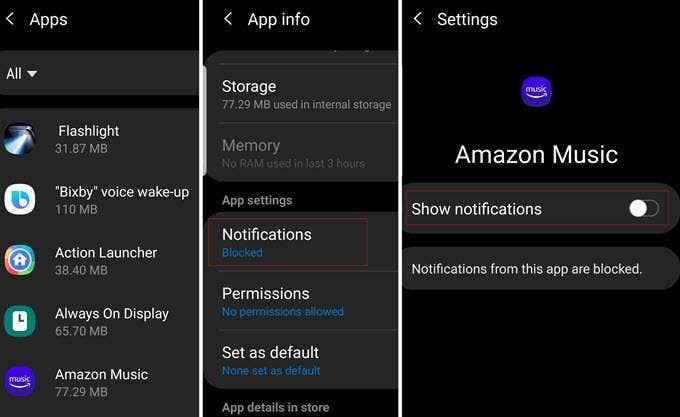
Контролиране на DnD с приоритетен режим
По същество това, което прави „Не безпокойте“, е да деактивира системата за известия на Android, докато, тоест, не настроите параметри, за да пробиете дупки в барикадата за DND.
Важно е да се отбележи, че не всички телефони и версии на операционната система използват точно същата терминология. На моя Galaxy, например, ще работим с DND Exceptions . Първа част от процедурата следователно е да активирате DND, както следва:
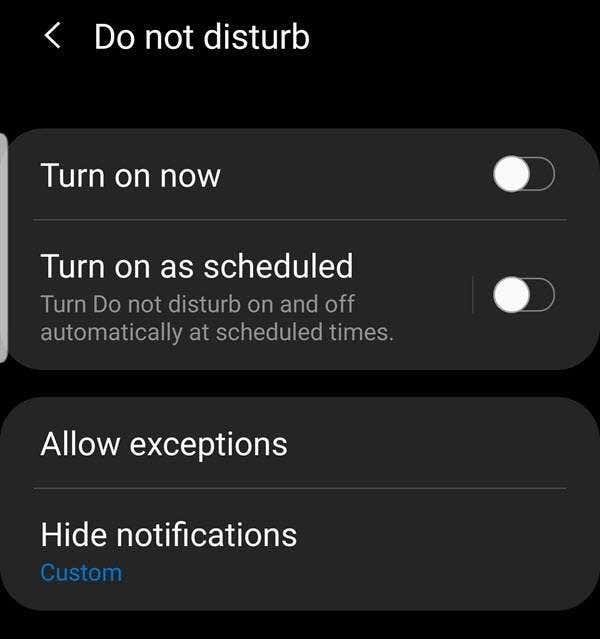
Докосването на Turn On Now , разбира се, поставя устройството в режим DND. Можете да настроите параметри с Разрешаване на изключения .
Режим на планиране на DnD
Както при почти всяко събитие, Android ви позволява да настроите DND да стартира и спира в определени часове на всеки ден от седмицата. Докосването на Включване по график (или негов еквивалент) ще покаже екран, подобен на екрана за планиране на събития на приложението ви за календар, както е показано тук:
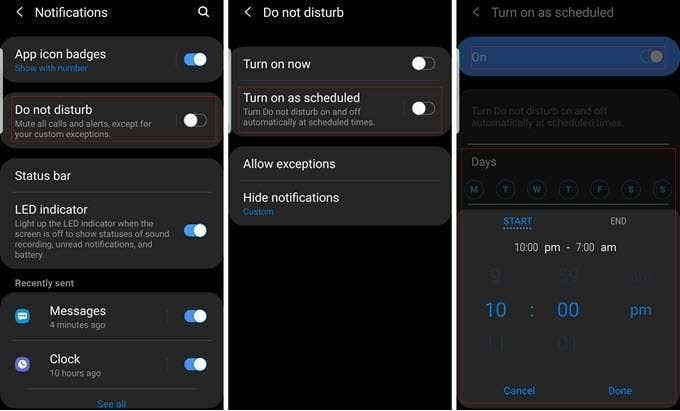
Оттук, след като включите планирането, можете да зададете кои дни искате да се изпълнява DND и начални и крайни часове. На някои Android може да е различно, но на моя Galaxy Note 9 не мога да задам различни периоди на активиране за конкретни дни; това е сценарий за всички. Мога обаче да изключа DND, когато пожелая, с превключвателя Включване сега/Изключване сега, споменат по-рано.
Задаване на DnD изключения
Голямо удобство е да имате възможността да кажете на телефона си „Не ме безпокойте между 22:00 и 6 сутринта“ и след това да изчезнете за през нощта. Но има толкова много възможни важни събития, на които обръщаме гръб едновременно.
Не е ли още по-успокояващо да кажете на телефона си „Не ме безпокойте между 22:00 и 6 сутринта – освен ако Джаки не се обади“? Какво ще кажете за „Задръжте всички обаждания, текстови съобщения и имейли, с изключение на тези от родилната стая на дъщеря ми в болницата.“
Схванахте идеята. DND е много по-ефективен, когато не е нужно да се тревожите какво може да пропуснете. В зависимост от вашия телефон, вие задавате правила за изключение в подсекция на „Не безпокойте“, която е достъпна чрез Известия в Настройки, както следва.
- Отидете в Настройки на телефона си (или плъзнете надолу от горната част на който и да е екран и докоснете иконата Настройки (зъбно колело) или докоснете Настройки (също икона на зъбно колело) в лентата с приложения.
- Изберете Приложения и известия или ако използвате Samsung или друго устройство с „Приложения“ и „Известия“ в отделни подсекции, изберете Известия .
- В панела за известия докоснете Не безпокойте . В зависимост от вашия телефон това, което виждате тук, може да се различава донякъде, но сред опциите е Allow Exceptions или нещо еквивалентно. Докоснете това.
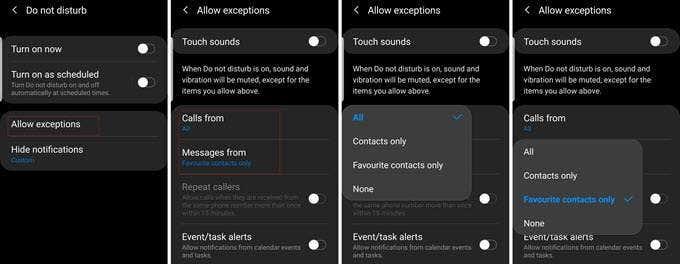
Обърнете внимание на различните видове събития, като обаждания, текстови съобщения, предупреждения за събития и задачи и напомняния, за които можете да създавате изключения. Отново, всеки тип телефон и версия на операционната система се справят с това малко по-различно, но не толкова, че да имате проблеми да следвате.
С обажданията и съобщенията имате няколко опции. Можете например да разрешите преминаването на всички повиквания; позволявайте обаждания само от тези в приложението ви Контакти или само от тези, които са маркирани като любими (или със звезда) в приложението ви Контакти. Опциите за текстови съобщения са същите.
В случай, че не е очевидно, начинът да ограничите получаването на съобщения и обаждания само от определени хора е като ги посочите като любими в приложението си за контакти.
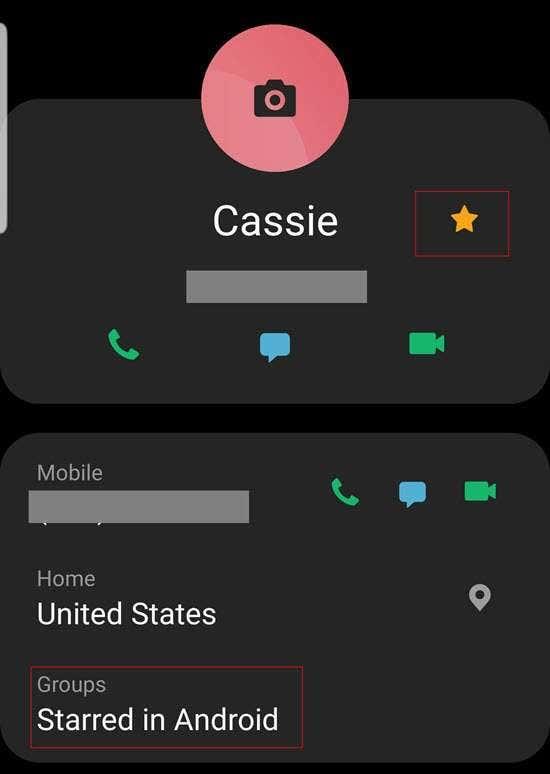
Още един начин да направите DND малко по-ефективен и не толкова непримирим, е опцията Повторно обаждане . Обикновено при спешни случаи повечето хора ще се опитат да ви се обадят повече от веднъж.
Когато това се случи, когато второ повикване дойде от същия номер в рамките на 15 минути от първото повикване, с включено Повторно повикване, DND ще позволи повикването да премине. Разбира се, това не е точно безупречен, но хубав вариант.
Още много работа
Режимът „Не безпокойте“ е по-стабилен на някои устройства, отколкото на други, и в по-голямата си част разгледах само основите тук. Можете например да промените кои видове известия (т.е. звук, значка с икона, вибрация и т.н.) се използват в конкретни сценарии.
Да кажем, например, да кажете на Android да не включва екрана, когато правите известие, или да спрете изскачащите известия, когато вече сте по средата на нещо на телефона си.
Във всеки случай може да има няколко други начина да кажете на Android кога и как е подходящо да ви безпокои; това, което разгледахме тук, трябва да ви помогне да започнете.